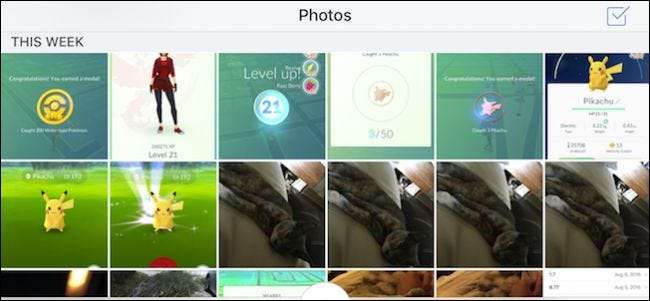
Si vous prenez régulièrement des photos sur votre téléphone ou votre tablette, les télécharger sur un service cloud comme Dropbox facilite considérablement leur accès sur votre PC ou d'autres appareils. Dropbox dispose en fait d'une fonctionnalité qui télécharge automatiquement toutes vos photos au fur et à mesure que vous les prenez.
Vous pouvez le faire sur les appareils Android et iOS.
Sur Android
Tout d'abord, ouvrez l'application Android Dropbox et appuyez sur les trois lignes dans le coin supérieur gauche.
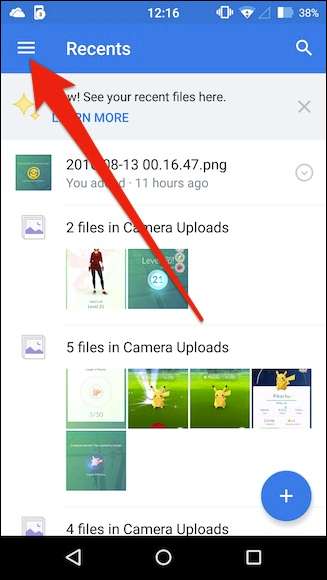
Un volet glisse du bord gauche. Maintenant, appuyez sur l'icône d'engrenage dans le coin supérieur droit pour accéder aux paramètres.
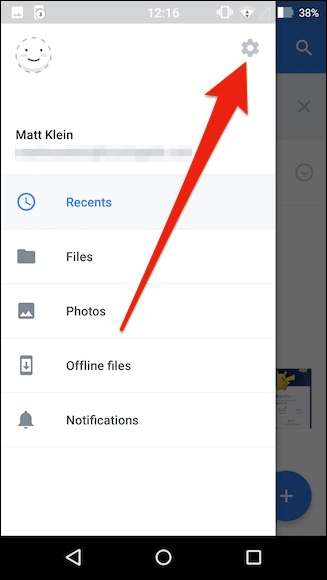
Une fois les paramètres Dropbox ouverts, faites défiler jusqu'à «Téléchargements de l'appareil photo» et notez qu'il existe quatre options.
La première option vous permet simplement d'activer ou de désactiver les téléchargements de caméra. Lorsque cette option est activée, les photos et même les vidéos seront automatiquement téléchargées lorsque vous prenez une photo.
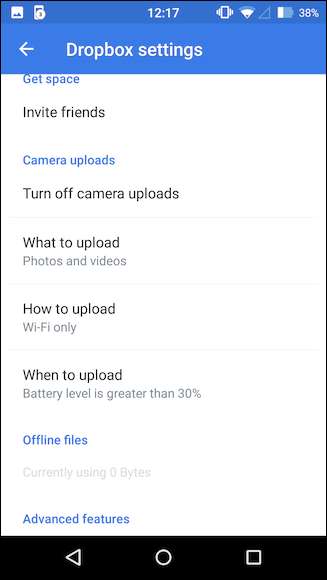
L'option suivante vous permet de choisir entre télécharger des photos et des vidéos ou uniquement des photos. Si vous mettez en ligne des vidéos, n'oubliez pas qu'elles sont plus volumineuses et prendront non seulement plus de temps à terminer, mais utiliseront également plus de données, donc si vous avez une limite de données, vous ne voudrez probablement pas mettre en ligne de vidéos.
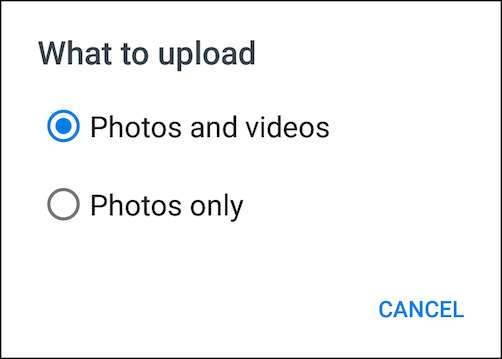
L'option suivante peut également contourner les problèmes de limite de données. Vous pouvez choisir entre le téléchargement via Wi-Fi uniquement ou à la fois par Wi-Fi et par données.
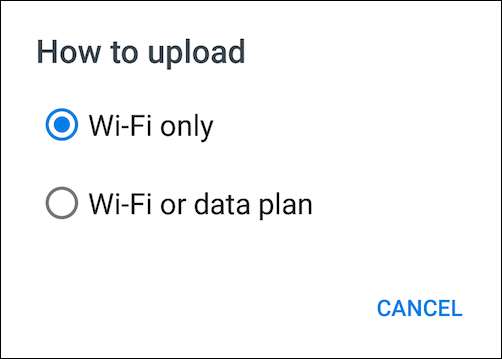
Enfin, il est important de savoir que l'importation consomme de la batterie. Par conséquent, si vous essayez d'économiser, vous pouvez décider du niveau de charge de la batterie ou si cela se produit uniquement lorsque l'appareil est en charge.
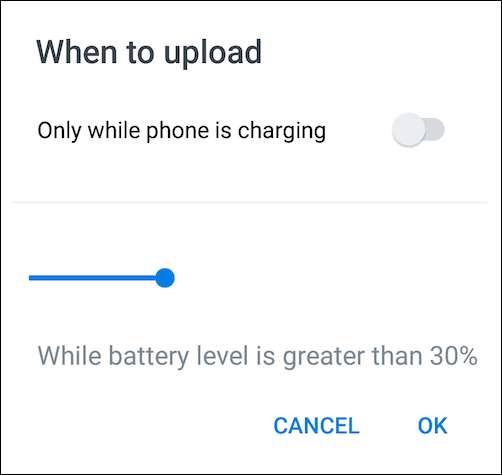
Sur iOS
Passons à l'iPhone, qui propose des options très similaires à celles que vous trouverez sur Android. Pour accéder aux options de téléchargement, appuyez sur l'icône d'engrenage dans le coin supérieur gauche de l'application.
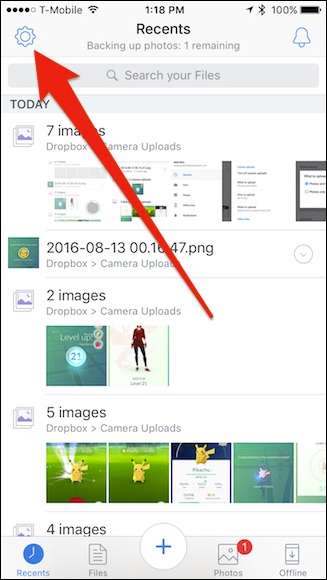
Appuyez maintenant sur "Téléchargements de caméra" pour accéder aux paramètres.
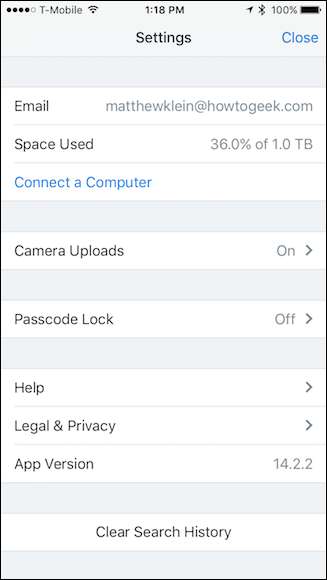
Pour la plupart, les paramètres de téléchargement de l'appareil photo reflètent presque ce que vous obtenez sur Android, à l'exception de la fonction d'économie de batterie.
Tout d'abord, vous pouvez activer ou désactiver les téléchargements de caméra, puis choisir d'inclure des vidéos, de télécharger via des données cellulaires et de télécharger des vidéos via des données cellulaires. Enfin, vous avez la possibilité d'utiliser le téléchargement en arrière-plan, ce qui signifie que lorsque vous prenez des photos (et des vidéos), elles seront téléversées lorsque l'application Dropbox n'est pas ouverte.
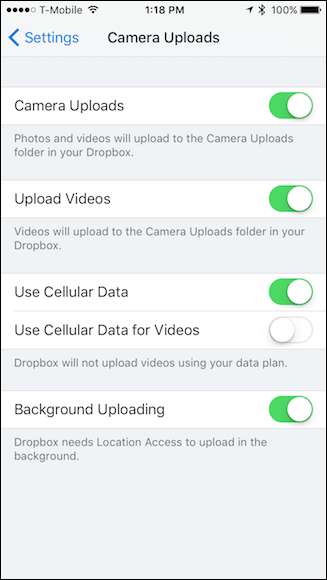
Vous avez peut-être remarqué que le téléchargement en arrière-plan doit accéder à votre position pour fonctionner correctement. Pour vous assurer que l'accès à l'emplacement est activé.
Pour ce faire, ouvrez d'abord les paramètres de votre appareil et faites défiler jusqu'à Dropbox.
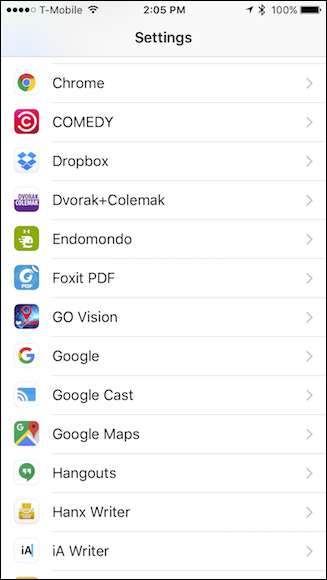
Maintenant, dans les paramètres de Dropbox, vérifiez que la localisation est activée.
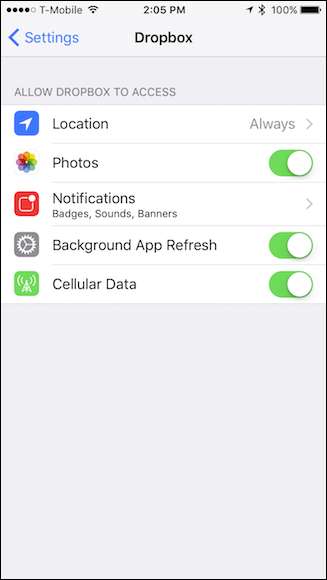
Que vous utilisiez Android ou iOS, vos photos et vidéos seront téléchargées et enregistrées dans votre dossier «Téléchargements d'appareil photo». De plus, lorsque vous prenez des captures d'écran, elles seront également téléchargées.
Le téléchargement de l'appareil photo de Dropbox est un excellent moyen de vous assurer que vos photos et vidéos sont automatiquement conservées, en particulier si vous n'utilisez Dropbox qu'à la place d'autres services de stockage dans le cloud.







